|
海尔电脑怎么一键重装系统?最近有用户询问这个问题,不知道怎么重装系统,重装系统是现在很常见的现象,还有很多用户使用海尔电脑,那么怎么操作呢?针对这一问题,本篇带来了详细的海尔电脑一键重装系统教程,操作简单易上手,分享给大家。
 海尔电脑一键重装系统图1
海尔电脑一键重装系统图1
海尔笔记本U盘重装系统前的准备工作:
一、使用U盘装机大师全能版 V3.0.0.0制作好的u盘启动盘一个。
(点击下载==〉U盘启动盘制作工具下载 )
二、自行下载好系统镜像文件包一个。
海尔笔记本U盘重装系统的正式步骤:
一、我们先将事先下载好的镜像文件存储到U盘装机大师启动u盘中,然后把U盘插入电脑USB插口,接着重启电脑。重启电脑时,开机画面出现后,按下启动快捷键(每款电脑的快捷键方式是不同的,朋友们可以点击查看“启动快捷”),进入U盘装机大师页面后,我们选择“【01】运行U盘大师win8PE装机维护版(新机器)”按下回车键。
(点击查看==〉U盘装机大师U盘启动盘制作教程【U盘装系统图解教程】)
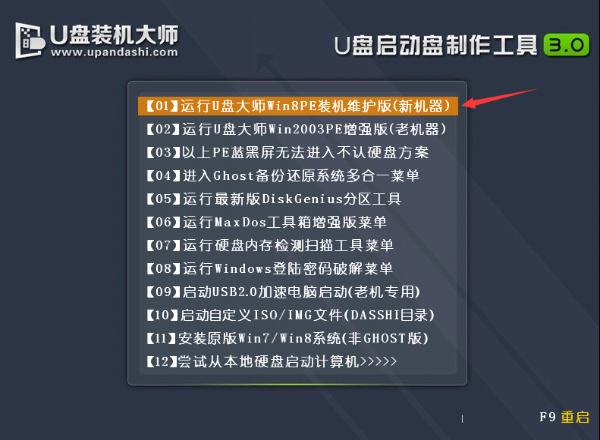 海尔电脑一键重装系统图2
海尔电脑一键重装系统图2
二、双击打开“U盘大师一键装机”工具,点击“打开”找到下载后的镜像文件。单击选择c盘为系统安装盘,点击“确定”选项。
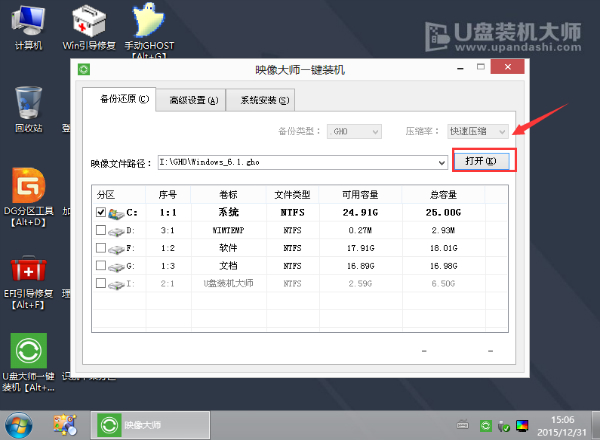 海尔电脑一键重装系统图3
海尔电脑一键重装系统图3
三、完成上述操作后,系统会弹跳出一个提示窗口,我们只需要要点击“确定”就可以了。
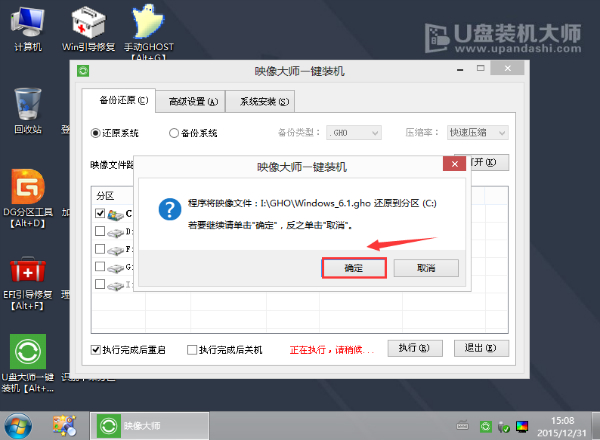 海尔电脑一键重装系统图4
海尔电脑一键重装系统图4
四、接下来我们无需进行任何操作,只需要静心等待系统安装即可。
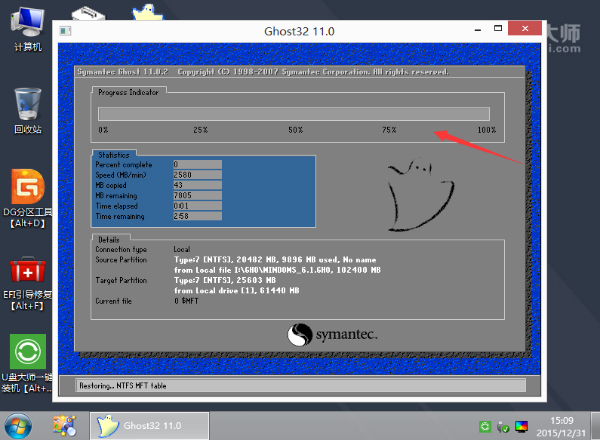 海尔电脑一键重装系统图5
海尔电脑一键重装系统图5
五、系统自动安装完成后,重启电脑直至进入电脑桌面。
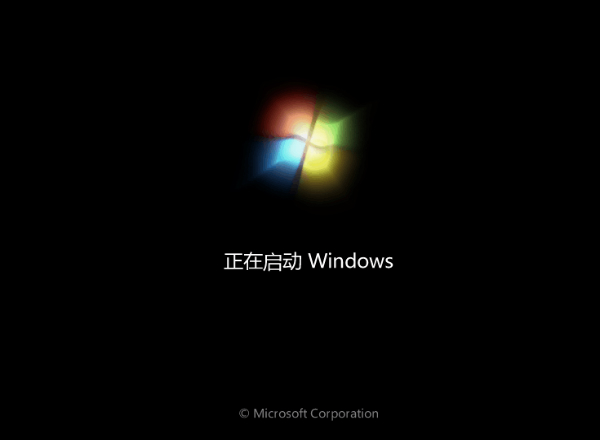 海尔电脑一键重装系统图6
海尔电脑一键重装系统图6
综上所述的全部内容就是海尔电脑一键重装系统教程了,如何用u盘重装系统,大家现在都知道怎么进行重装海尔电脑系统了吧!如果你也喜欢使用海尔电脑系统的话,就赶紧对照着上述海尔电脑一键重装教程操作起来吧,只需要简单的几步,就可以完成系统安装了。
|